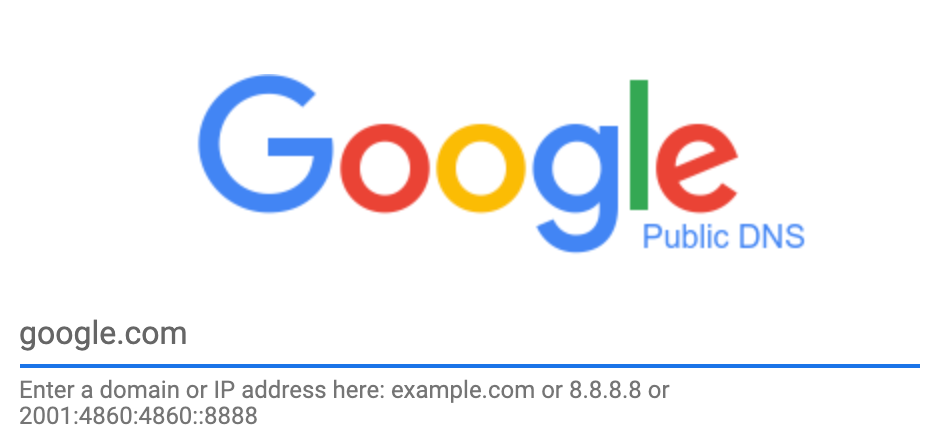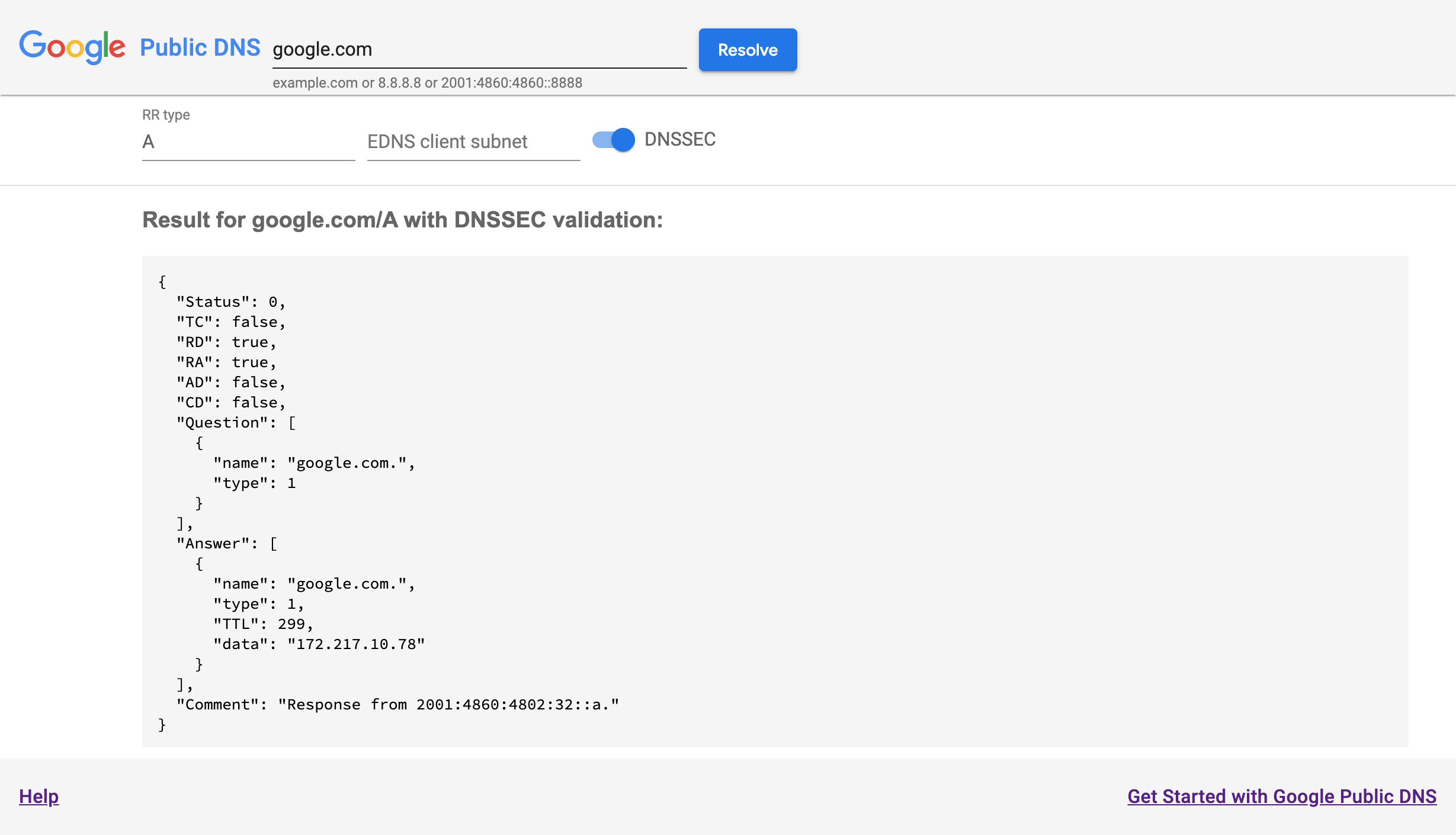إذا كنت تواجه مشاكل في حل النطاقات باستخدام نظام أسماء النطاقات العام من Google، تحقق أولاً من الصفحة الرئيسية لنظام أسماء النطاقات العام من Google على https://dns.google.. يتضمّن الملف نموذج بحث بسيط في نظام أسماء النطاقات يظهر هنا.
إذا لم يتمكّن المتصفح من العثور على خادم dns.google، أو لم يستجِب،
يُرجى التحقّق من أنه يمكنك الوصول إلى خوادم نظام أسماء النطاقات العام من Google باستخدام
بيانات سطر الأوامر.
اكتب google.com (أو أي اسم نطاق أو عنوان IP)
واضغط على Enter لعرض صفحة نتائج نظام أسماء النطاقات التفصيلية على النحو التالي:
تحديد مشاكل نظام أسماء النطاقات العام من Google وحلّها
هناك العديد من أنواع مشاكل حل نظام أسماء النطاقات المحتملة. اتّبِع التوجيهات أسفل العنوان الأكثر تطابقًا مع مشكلتك. إذا كنت بحاجة إلى الإبلاغ عن مشكلة والحصول على المساعدة، يمكنك تضمين مخرجات أي أوامر أو نص من صفحات بيانات التشخيص في تقريرك.
مشاكل في حلّ نطاق معيّن
إذا واجه نظام أسماء النطاقات العام من Google مشاكل في حل اسم نطاق معيّن، أدخِله في صفحة تفاصيل dns.google. إذا كانت المشكلة من نوع معيّن من سجلّات موارد نظام أسماء النطاقات (RR)، أدخِله في الحقل النصي "RR;"النص (يمكنك أيضًا إدخال رقم). اضغط على مفتاح Enter أو انقر على حل للاطّلاع على النتائج.
في النتائج التفصيلية، قد يكون هناك سطر يضم "Comment": في أسفل الصفحة مع بيانات تشخيصية لطلب البحث في نظام أسماء النطاقات. مثلاً، قد ترى
"DNSSEC validation failure. Check http://dnsviz.net/d/dnssec-failed.org/dnssec/
and http://dnssec-debugger.verisignlabs.com/dnssec-failed.org for errors"
يُرجى زيارة جميع عناوين URL للتعليق (وهي ليست روابط ونسخها ولصقها في متصفح) للاطلاع على بيانات التشخيص المفصّلة التي يمكنها تحديد سبب المشاكل.
إذا كان هناك سطر تعليق يطابق أحد الإدخالات التالية، انقر على الرابط المقابل للانتقال مباشرةً إلى خطوة تشخيصية معيّنة، أو ابدأ بالخطوة الأولى من تحديد مشاكل النطاق وحلّها.
DNSSEC validation failure- إذا ظهرت لك هذه الرسالة، يجب إيقاف التحقق من خلال النقر على مفتاح تبديل ملحقات أمان نظام أسماء النطاقات (DNSSEC)،
والنقر على حل لإعادة محاولة إجراء الطلب. إذا نجح ذلك (
"Status": 0)، حدثت مشكلة في ملحقات أمان نظام أسماء النطاقات (DNSSEC)، يمكنك الاطّلاع على تحديد مشاكل DNSSEC وحلّها. بخلاف ذلك، يُرجى الاطّلاع على تحديد مشاكل خادم الأسماء وحلّها. Name servers- راجِع تحديد مشاكل خادم الأسماء وحلّها.
Resolution failureأوLame delegation- يمكنك الاطّلاع على تحديد مشاكل التفويض وحلّها.
إذا واجهتك مشاكل في السجلات الكبيرة (عادةً مفاتيح DNSSEC أو سجلات TXT)، اقرأ عن مشاكل الردود الكبيرة.
عرض الإجابات الخاطئة لنطاق
هناك العديد من الأسباب التي قد تؤدي إلى عرض إجابات غير صحيحة في نظام أسماء النطاقات العام من Google. جرِّب أيًا من الإجراءات التالية التي تبدو ممكنة بالاستناد إلى معرفتك بالنطاق.
- في حال تم تغيير مؤخرًا خوادم أحد النطاقات
خاصةً إذا كان النطاق يشتمل على خوادم نظام أسماء نطاقات جديدة أو جهة تسجيل جديدة لنظام أسماء النطاقات، قد يعرض نظام أسماء النطاقات العام من Google إجابات قديمة (ولكنها غير منتهية الصلاحية) مخزّنة مؤقتًا. استخدام ذاكرة التخزين المؤقت (المستندات) لمسح النطاق المسجّل واسم النطاق المحدد الذي يعرض إجابة قديمة.
إذا كنت لا تزال تحصل على إجابات قديمة بعد حذفها، يمكنك الاستعلام عن نوع
SOARR للنطاق المسجّل في dns.google صفحة التفاصيل. والتحقّق من الرقم التسلسلي للمنطقة (الرقم الأول في &"answer""data"). إذا كنت تتلقّى أرقامًا تسلسلية مختلفة في بعض الأحيان، قد تكون بعض خوادم الأسماء الموثوق بها تعرض بيانات قديمة، وإذا كان نظام أسماء النطاقات للنطاق هذا بحاجة إلى حلّ المشكلة،- في حال بعيدة عن عناوين نطاق شبكة توصيل المحتوى (CDN)
وعندما يكون هناك عنوان أقرب كان من المفترض أن يتم عرضه، من المحتمل أن خوادم الأسماء الموثوقة لا تطبِّق الشبكة الفرعية لبرنامج EDNS Client (ECS) بشكل صحيح. يجب أن يؤكّد مشغّلو نظام أسماء النطاقات للنطاق أنهم يتّبعون جميع الإرشادات الواردة في تلك الصفحة.
- إذا كانت التطبيقات ترى عناوين مختلفة من نتائج موقع dns.google على الويب
إذا تم حظر الموقع الإلكتروني dns.google أو كان يعرض نتائج مختلفة تمامًا، تأكّد أولاً من استخدام نظام أسماء النطاقات العام من Google. وفي هذه الحالة، قد تعود الإجابات المختلفة إلى اختراق نظام أسماء النطاقات من خلال مدخل Wi-Fi مشروط الوصول إليه أو برامج ضارة على جهاز التوجيه أو مزوّد خدمة الإنترنت أو شبكاته. اطّلِع على إرشادات تحديد المشاكل وحلّها بشأن الحظر والاستيلاء.
حلّ مشكلة النطاقات بطيء جدًا
وعلى الرغم من أنّ أدوات مثل traceroute وping تبلغ عن أوقات الاستجابة للشبكة، فإنّها لا تقيس سرعة التحويل باستخدام نظام أسماء النطاقات (DNS)،
ولا تكون مفيدة إلا عند محاولة تحديد موقع حالات التأخير أو
للتأكّد من إمكانية الوصول إلى الشبكة.
لا تحظر Google منصّة إدارة الموافقة (ICMP) أو بروتوكول UDP العشوائي لعناوين IP لنظام أسماء النطاقات العام من Google،
ولكن هناك حدود لمعدّل الاستجابة لأخطاء منصّة إدارة الموافقة (ICMP)،
وقد يتم إلغاء أولوية زيارات منصّة إدارة الموافقة (ICMP) ضمن شبكات Google.
لقياس سرعة التحويل باستخدام نظام أسماء النطاقات (DNS)، يجب استخدام أداة اختبار نظام أسماء النطاقات، مثل farrokhi/dnsdiag (Python أو GitHub) أو dnsping (C#, SourceForge). يمكن إجراء قياسات أكثر شمولاً باستخدام أدوات مثل Namebench أو مقياس أداء نظام أسماء النطاقات في GRC (لنظام التشغيل Windows).
تحديد المنطقة المركزية التي تعرض طلبات البحث
المسافة التي تفصل بين جهازك وبين برنامج تعيين نظام أسماء النطاقات العام من Google تساهم مباشرةً في زيادة السرعة. نطبّق خيار معرّف خادم الأسماء للإبلاغ عن رمز المطار للمترو حيث تتم معالجة طلب بحث نظام أسماء النطاقات. إذا كان الموقع الجغرافي للمترو بعيدًا عن موقعك الجغرافي، سيكون وقت استجابة طلب البحث أعلى. وقد يعود ذلك إلى عدة أسباب، بما في ذلك انخفاض مستوى التوجيه بين شبكتك وGoogle، أو عدم إمكانية العرض في منطقة مركزية أقرب.
للعثور على رمز المطار، يمكنك إجراء طلب بحث لبرامج تعيين نظام أسماء النطاقات باستخدام مجموعة معرّفات خادم الأسماء (NSID) للخيار EDNS. سيكون الرد بتنسيق gpdns-<airport code>. شغِّل الأمر التالي لمعرفة المنطقة المركزية التي ترد منها ردك:
نظام التشغيل macOS أو Linux
$ dig @dns.google. +nsid | grep NSID
; NSID: 67 70 64 6e 73 2d 63 68 73 ("gpdns-chs")
$ dig www.google.com @dns.google. +nsid | grep NSID
; NSID: 67 70 64 6e 73 2d 63 68 73 ("gpdns-chs")
درجة الدقة عبر IPv6 أبطأ
وإذا كانت أوقات استجابة الدقة عبر IPv6 أطول بشكلٍ ملحوظ من IPv4، قد يكون اتصال IPv6 بين مزوّد خدمة الإنترنت وGoogle دون المستوى المطلوب. على مزوّدي خدمة الإنترنت الذين يتعاملون مع Google التحقّق من أعداد أكبر للقفزات في إخراج تتبُّع IPv6 (يُرجى الاطّلاع على الوصول إلى خوادم نظام أسماء النطاقات العام من Google) أو مشاكل أخرى في توجيه BGP على لوحة بيانات مزوّد خدمة الإنترنت وإرسال رسالة إلكترونية إلى شهادة Google NOC إذا كان توجيه IPv6 يظهر في منطقة مركزية مختلفة عن IPv4.
لم أستجيب (لبعض) طلبات بحث نظام أسماء النطاقات
من الطبيعي أن يتم كسر جزء صغير جدًا من طلبات نظام أسماء النطاقات باستخدام بروتوكول UDP، ولكن إذا لاحظت انخفاضًا بنسبة واحد أو أكثر من طلبات البحث، استخدِم أداة اختبار نظام أسماء النطاقات مثل هذه الواردة في القسم السابق.
إذا كانت أداة اختبار نظام أسماء النطاقات تُظهر مستويات عالية من طلبات البحث التي لم تتم الإجابة عنها
(وخاصةً في حال لم تعرض ping وtraceroute معدّلات انخفاض مشابهة)،
تحقّق مما إذا كان عنوان IP يُنشئ أكثر من 1,000 طلب في الثانية،
مما قد يؤدي إلى الحدّ من معدّل الزحف.
وفي هذه الحالة، يمكنك طلب زيادة حدّ المعدّل في أداة تتبّع المشاكل.
حظر نظام أسماء النطاقات والاستيلاء عليه
إذا لم تحصل على أي ردود على طلبات بحث نظام أسماء النطاقات (ولكن تعمل صفحة dns.google) قد يتم حظر طلبات البحث باستخدام بروتوكول UDP وTCP أو الاستيلاء عليها. شغِّل هذه الأوامر للتحقُّق من وصول طلبات بحث UDP وTCP إلى نظام أسماء النطاقات العام من Google:
نظام التشغيل Windows
nslookup -debug -type=TXT test.dns.google.com. dns.google.
nslookup -debug -type=TXT -vc locations.dns.google.com. dns.google.
نظام التشغيل macOS أو Linux
dig -t TXT test.dns.google.com. '@dns.google.'
dig -t TXT +tcp locations.dns.google.com. '@dns.google.'
إذا أظهرت نتائج الأمر الأوّل للمرة الأولى أنّ "Thanks for using Google Public DNS."
يجب أن تصل طلبات UDP الخاصة بك إلى نظام أسماء النطاقات العام من Google، وإذا كان مخرجات الأمر الثاني
يتضمّن locations.publicdns.goog.، يعني ذلك أنّ طلبات TCP الخاصة بك تصل إلى Google أيضًا.
إذا كانت النتائج تعرض NXDOMAIN، هذا يعني أنك تصل إلى برنامج تعيين آخر لنظام أسماء النطاقات.
إذا كانت المخرجات تعرض مهلة، سيتم حظر طلبات بحث نظام أسماء النطاقات الموجَّهة إلى نظام أسماء النطاقات العام من Google.
استخدِم أوامر تتبّع نظام أسماء النطاقات (UDP) أو نظام أسماء النطاقات (DNS) في القسم التالي
لمعرفة أماكن حدوث الاختراق أو الحظر.
تأكَّد من الوصول إلى خوادم نظام أسماء النطاقات العام من Google.
إذا لم تتمكّن من فتح صفحة dns.google الرئيسية، قد تكون هناك مشكلة في الشبكة أو حظر يمنعك من الوصول إلى نظام أسماء النطاقات العام من Google.
إذا تم ضبط نظامك لاستخدام نظام أسماء النطاقات العام من Google كبرنامج تعيين نظام أسماء النطاقات،
قد تحتاج إلى استبدال الاسم dns.google في الأوامر التالية باستخدام عناوين IP لنظام أسماء النطاقات العام من Google.
جرِّب استخدام الاسم أولاً، وفي حال عدم اكتماله، استخدِم 8.8.8.8 أو عنوانًا آخر.
افتح نافذة طرفية باستخدام موجه أوامر، ثم شغِّل أوامر traceRoute:
نظام التشغيل Windows
تتبّع التوجيه باستخدام طلب صدى صدى ICMP:
tracert -d -w 2000 dns.google
لاختبار اتصال IPv6:
tracert -6 -d -w 2000 dns.google
نظام التشغيل macOS أو Linux
تتبُّع التوجيه باستخدام حِزم UDP التي لا تعتمد على نظام أسماء النطاقات:
/usr/sbin/traceroute -n -w 2 -m 30 dns.google
لاختبار اتصال IPv6:
/usr/sbin/traceroute6 -n -w 2 -m 30 dns.google
إذا أشار النظام إلى أنّه ليس لديك إذن بتشغيل traceroute،
استخدِم الأمر sudo لتشغيله:
sudo /usr/sbin/traceroute -n -w 2 -m 30 dns.google
إذا كان السطر الأخير من الإخراج لا يعرض عنوان IP لنظام أسماء النطاقات العام من Google (8.8.8.8 أو 8.8.4.4 أو عنوان IPv6 يبدأ بـ 2001:4860:4860)، هناك مشكلة قد تمنعك من الوصول إلى Google.
على الأنظمة التي لا تعمل بنظام التشغيل Windows، كرِّر الأوامر أعلاه مع الخيار -I أو -U،
لاستخدام حِزم ICMP أو حِزم لا تعتمد على نظام أسماء النطاقات (DNS) المُرسَلة إلى منفذ نظام أسماء النطاقات (53).
إذا لم يتم التعرّف على الخيار -I، جرِّب الأمر ping لإرسال ICMP:
نظام التشغيل macOS أو Linux
ping -c 2 dns.google
ويمكن استخدام الأمر dnstraceroute في أدوات اختبار نظام أسماء النطاقات في Farrokhi/dnsdiag الموضّحة
ضمن حلّ مشكلة النطاقات بطيئة جدًا لتتبُّع مسار طلبات البحث الفعلية لنظام أسماء النطاقات (حتى على نظام التشغيل Windows).
إذا كانت بعض هذه الأوامر تعمل وكانت تظهر أخطاء في الشبكة أو انتهاء المهلة، قد تمنعك فلترة الشبكة من الوصول إلى نظام أسماء النطاقات العام من Google. تواصَل مع المشرف على الشبكة أو مع مزوّد خدمة الإنترنت لتأكيد ذلك.
إذا لم ينجح أي من هذه الأوامر، يُرجى التواصل مع مزوّد خدمة الإنترنت (الخارجي) أو إذا كنت مزوّد خدمة إنترنت يتعامل مع Google، يُرجى التواصل مع شهادة عدم الممانعة (NOC) Google.
قد يشير السطر الأخير من مسار traceRoute الذي لا يحتوي على ثلاث نجوم * * *
(عرض مهلات متسقة) إلى مكان حدوث المشكلة.